You are here
ECShop商品批量上传详细说明及上传图片注意事项!

ECShop商品批量上传详细说明及上传图片注意事项
1,进入后台管理中心 商品管理-〉商品批量上传,进入商品批量上传页面。
见图所示:

您可以在上图中黄色区域标注中下载批量上传文件的样本。下载完样本后就可以在批量文件里添加商品信息了。
2,关于添加批量上传商品信息,打开下载的样本文件添加商品信息,请按正确格式添加商品信息。
格式见图所示:
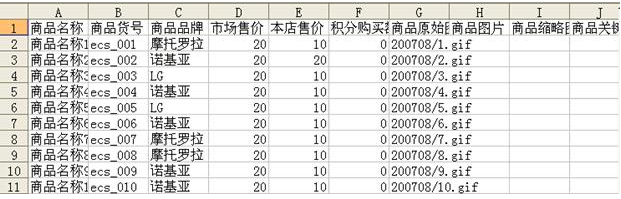
添加商品信息时有几个方面需要注意一下(ECSHOP 2.61版):
关于商品图片设置: 只能上传一张商品原始图片,请csv文件的相同目录下建立一个以日期命名,如同"200904"(也可以是其他自定义的名称)的目 录,将所有产品图片放置到这个目录中,产品图片的名称最好按数字顺序递增加,现在产品图片路径只填“商品原始路径”,格式为:200904/1.jpg的 形式,然后在excel中只要用鼠标选中第一个图片单元格,再将鼠标指向单元格右下角,等出现有十字架光标时,按住往下拖动,便可以自动生成所有图片地 址.
如果不是添加的虚拟商品的话一定要将“是否实体商品”这项添为 1,否则的话为 0。能否作为普通商品销售这一项添为1作为普通商品销售,否则只能作为配件或赠品销售。
关于商品图片的上传: 在上传CSV文件前要先将整个商品图片目录(这里是200904)用FTP软件上传到服务器的[安装目录]/images/目录下,上传后应该是如同: [安装目录]/images/200904/ 的形式
3 把编辑好的 excel 文件的保存类型设为 CSV(逗号分隔)(*.csv),保存好文件后就可以执行商品批量上传了。
见图所示:
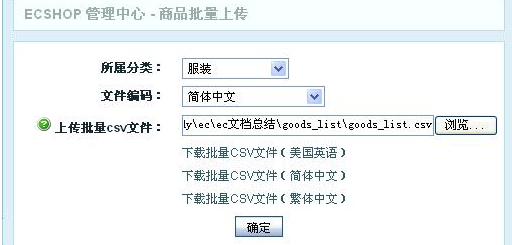
这里因为文件保存的类型是为 CSV(逗号分隔)(*.csv),这种格式的文件是 gbk 编码的。所以上传 csv 文件时要选择“简体中文”。
4,点击确定后进入信息确认页面。
见图所示:
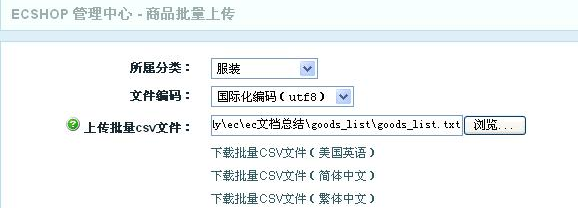
再次确定后。商品的批量上传成**,如果添加的是虚拟商品的话点击虚拟卡列表就可以查看你所上传的商品信息。如果是实体商品的话直接点击商品列表查看所上传的商品信息。上面的说明针对是 gbk 格式的 csv 文件。
5,下面说一下保存为 utf8 格式的。也是先在 excel 里按正确格式添加商品信息,保存后将文件重命名为 txt 的纯文本文件。再打开 txt 文件、将 txt 的纯文本文件的编码格式存为 utf-8 的。接下来再执行商品的批量上传,
见图所示:
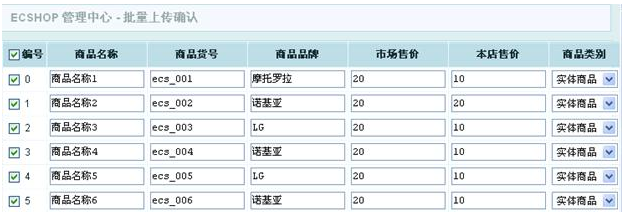
点击确定后。见图 6 所示:
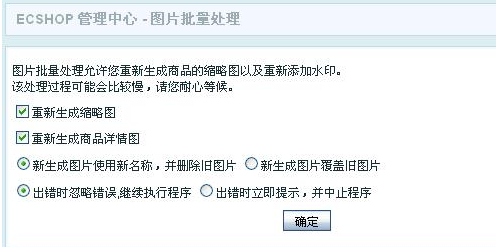
以下的**作同上就省略了。。。。
6 接下来就是图片的显示,因为批量上传时很多图片都没有处理。在前台各个图片为了能自适用各页面的显示,所以还要在后台执行 商品管理 -> 图片批量处理。见图 7 所示
执行完图片批量处理后每个商品图片为了自适应各页面的显示,会生成会生成 5 张图片。
7,其他一些补充说明
关于多张图片的说明:
正常情况下上传一张图片。
将产生以下几张图片:
原始图片 + 商品相册图片原始图(图片大小为上传图片大小)商品图片 + 商品相册图片(以200*200 为例,大小约为5k-9k不等)商品小图 + 商品相册小图(以100*100 为例,大小约为1k-4k不等)如果你觉得图片太占空间,可以删除商品的相册图片。
生成多张图片是为了每个页面使用合适的图片,加快网页显示和避免用 htm 控制图片大小产生图片变形。
再者图片虽然多,但自动生成的图片大小都不一样大。
做图片批量处理时要注意:
如果不选中添加水印的话,只是生成商品的缩略图,而商品详细页面的图片还是保持上传时的原始图片的大小。
为了自适应各个页面的显 示所以要把生存缩略图和添加水印都选中(如果不需要图片上有水印的话可以在系统设置->商品设置 里将水印的透明度设为0)。
ECShop商品批量上传详细说明及上传图片注意事项
来自 http://www.ecshop.name/article-374.html
http://www.docin.com/p-567468350.html
【分享】ECSHOP批量上传商品之图片说明
| 步骤:在批量上传以前,需将商品的图片(包括原始图片、商品图片、缩略图)命名好,并上传到空间相应目录,再上传csv文件,上传完成后 1.在批量处理图片以前,说明如下: 原始图片=>不显示 (如未上传,不影响) 商品图片=>显示在商品页面的商品图(如未上传,商品页面商品图片显示为无图片) 缩略图=>显示在分类等页面中的缩略图,以及商品相册中(如未上传,列表及分类显示为无图片,商品相册显示为【x】) 批量处理后(建议使用【新生成图片使用新名称,并删除旧图片 】)此选项 说明如下: 原始图片=>生成缩略图 商品图片=>显示在商品页面的商品图 缩略图=>显示在分类等页面中的缩略图,以及商品相册中,如上传商品时无缩略图,则显示为 【X】 建议:建议在上传商品之前,将商品图片(包括原始图片、商品图片、缩略图)命名好,缺一不可,即使要使用同一图片,也应该复制成三个,并分别命名为001.jpg、002.jpg、003.jpg,不可在csv文件中将原始图片、商品图片、缩略图都指定为同一个图片,然后将所有图片上传到空间相应目录,再上传csv文件即可,因上传以后,缩略图不能自适应大小,则使用图片批量处理功能,处理说明如上,此时则可保证商品缩略图、商品图片、以及相册均显示正常。 PS:此过程会生成大量图片。 |
这个是商品批量上传的csv的参考文件。在填写csv文件时要注意:如果不是添加的虚拟商品的话一定要将“是否实体商品”这项添位1,否则的话位0。  goods_list.rar (1.1 KB) goods_list.rar (1.1 KB) |
| 我上传上去后怎么图片把产品名称都掩盖住了,而且有些图显示不出来,我只上传了商品图和缩略图。商品图400*300 缩略图100*75,请问怎么解决啊。我用的是最新版本 |
| 为什么传了图片还要 批量处理呢?不是多次一举吗? 可以只上传原图吗? |
| 关键是生产的图片太多,造成空间的浪费 倒不如把模板做修改限制在各个页面图片显示的大小, 原始图片 - 商品图片 - 商品详情页面 wight="200" height="200"、买过此商品的用户还买过 wight="100" height="100" 缩略图 - 精品推荐、新品上架、热卖商品、商品列表、搜索结果、相关商品、商品比较、促销商品 wight="100" height="100" |
